Basketball Scorebook
チュートリアル
注:タブレットモードを推奨します。
1.トップページと記録ページ

トップページ
アプリを開いた時の最初のページです。このページから各ページに移動します。
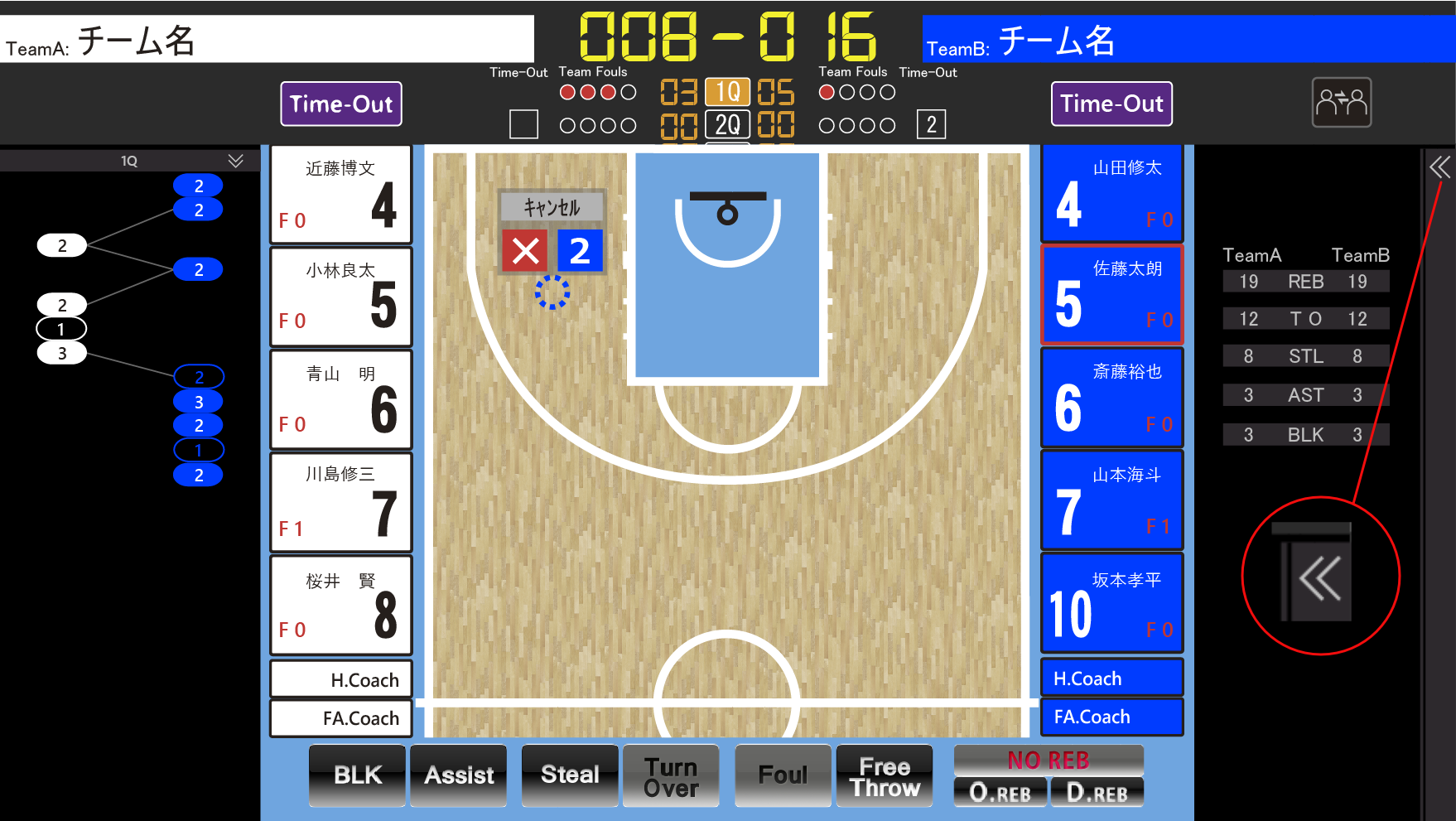
記録ページ
試合を記録するためのページです。
左側は、クオーターごとのランニングスコアを表示しています。
 ・3P2Pシュートの得点
・3P2Pシュートの得点
 ・フリースローの得点
・フリースローの得点
右側は、主要スタッツと各種データベージ表示用のボタンを『<<』で交互に切り替えて表示します。
2.チーム登録/編集 トップページの[チーム登録編集]ボタン > チーム登録/編集ページ
・初期設定のままでも記録は開始できる
練習試合などでは試合開始前、時間に余裕が無いことがよくあります。 そんな時に記録を開始する準備として、チ
ーム登録が完了していない相手チームの場合に「新チームを追加 ①」ボタンでチームを追加します。 次に対戦チーム
の選手人数分を「登録選手を5人追加 ②」或いは「登録選手を1人追加 ③」ボタンで選手を追加します。
追加すると4番から順番に表示します。
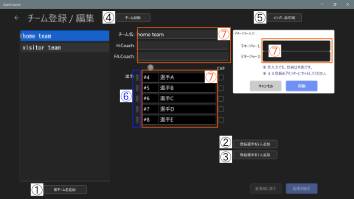
チームの追加や編集
①チームを追加
②登録選手を5人追加
③登録選手を1人追加
④チームの削除ボタン
⑤メンバー表の印刷ボタン
⑥登録選手の削除
⑦直接入力
※番号は 00,0,1,2,3,・・・99の範囲で変更可能
※メンバー表の印刷について
・マネージャー1~2名の氏名を入力
・未入力でも、印刷は可能
・A4用紙をプリンターにセット/A4用紙に選手36名、1枚の用紙に2部印刷できる
・プリンターの機種によっては、最初の印刷ボタンにタッチ(クリック)で印刷できない場合がまれに見られる
そのような場合は、もう一度印刷ボタンにタッチ(クリック)する
3.試合前の情報入力 トップページの[記録]ボタン > 試合情報ページ
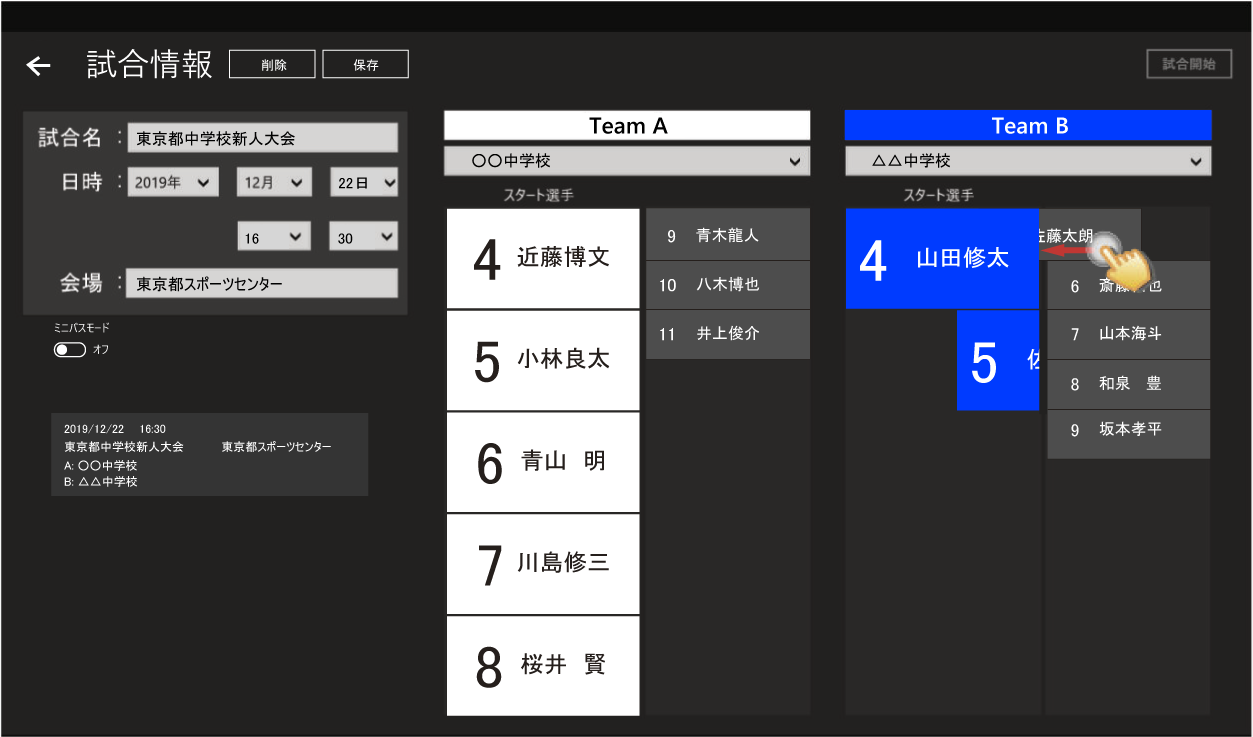
試合情報の入力
試合開始前に【試合名】【日時】【会場】【スタート選手】【一般・ミニバスの選択】を入力してから記録を開始します。
相手チームのスタート選手は未入力のままでも保存できるので、試合前の入力作業を一時中断してアプリを終了することが可能です。
4.試合を記録する 試合情報ページ > 「試合開始」ボタン > 記録ページ
 |
シュート①シュートをした4番にタチ |
例:4番が5番にアシストをした場合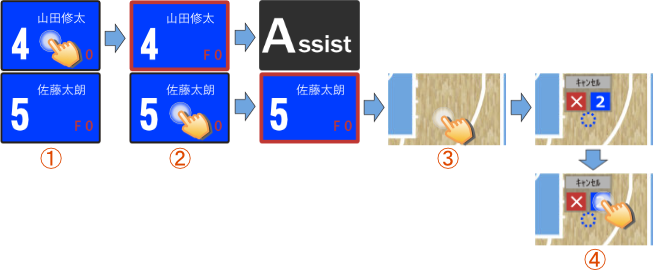
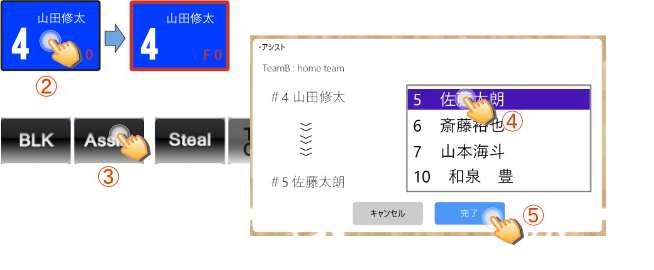 |
アシスト■選手ボタンだけで記録する |
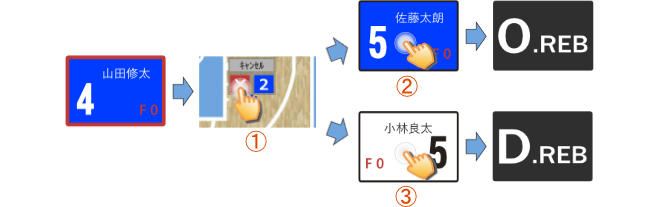 |
リバウンド①青チームのシュート失敗で、×印に |
 |
その他の記録選手ボタンにタッチしてから、記録をしたいボタンにタッチします。 |
5.タイムアウト/選手交代/記録保存/各種データページ 記録ページ
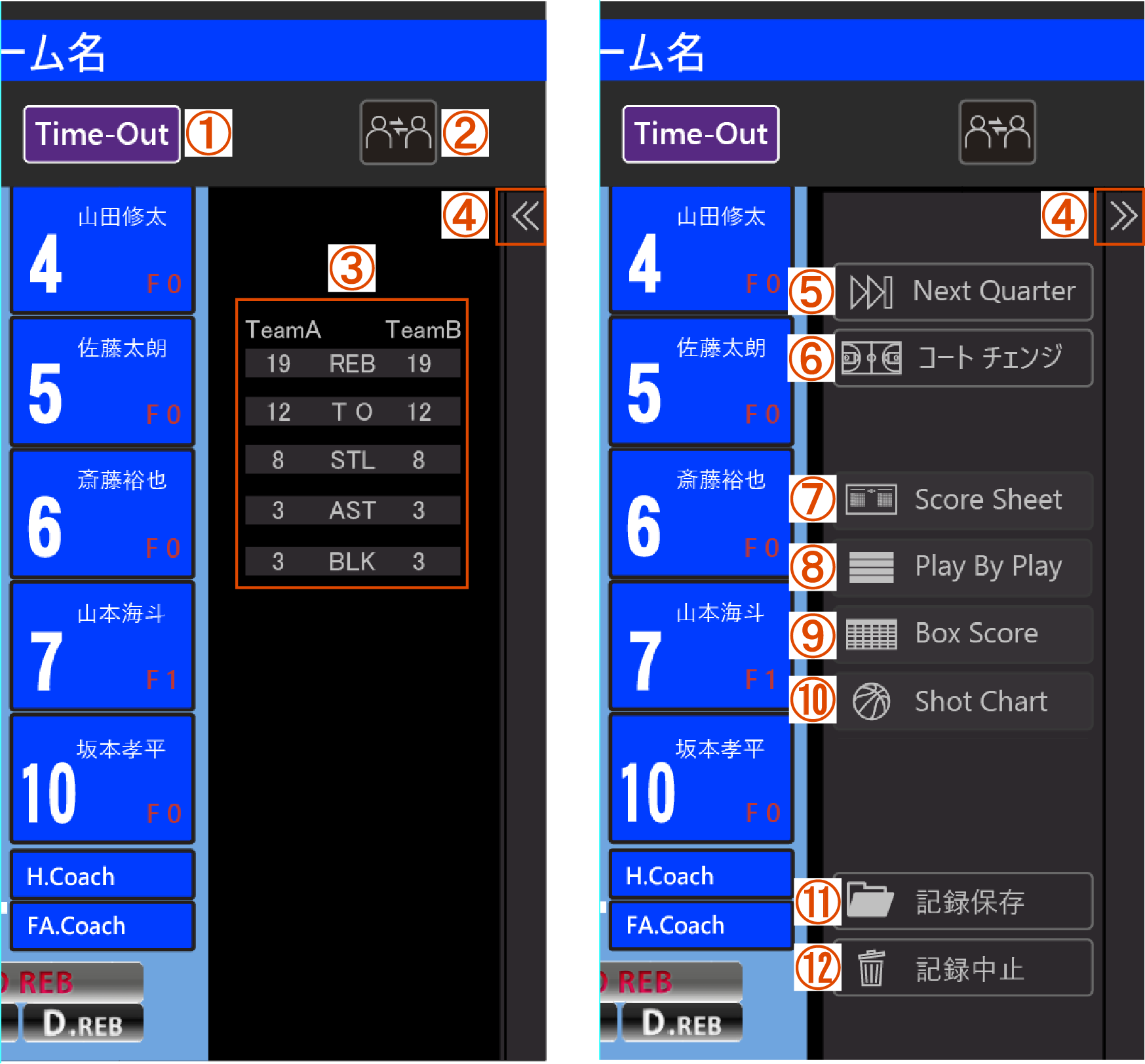
①タイムアウト
②選手交代
③リバウンド・ターンオーバー・スティール・アシスト・
ブロックショットの各データ
④各ページ表示用ボタンの一覧を[開く]・[閉じる]ボタン
⑤次のクオーターに移動
⑥コートチェンジにともない表示の左右入れ替え
⑦Score Sheetページを表示
⑧Play By Playページを表示
⑨Box Scoreページを表示
⑩Shot Chartページを表示
⑪Statsページを表示
⑫記録を保存して終了
⑬記録を破棄して終了
6.訂正及び削除 ・記録中_記録ページ >[Play By Play]ボタン >Play By Playページ
・記録保存後_トップページの[記録一覧]ボタン >記録一覧ページ
>[該当の試合を選択]>[Play By Play]ボタン >Play By Playページ

「訂正」・・・・対象とする項目にタッチし、そのまま左端の「訂正」の文字が見えるように右方向にスライドします。
続いて訂正の画面が表示されます。
「削除」・・・・対象とする項目にタッチし、そのまま右端の「削除」の文字が見えるように左方向にスライドします。
続いて削除確認のダイアログが表示されます。
7.試合終了後のデータ分析 トップページの[記録一覧]ボタン >記録一覧ページ
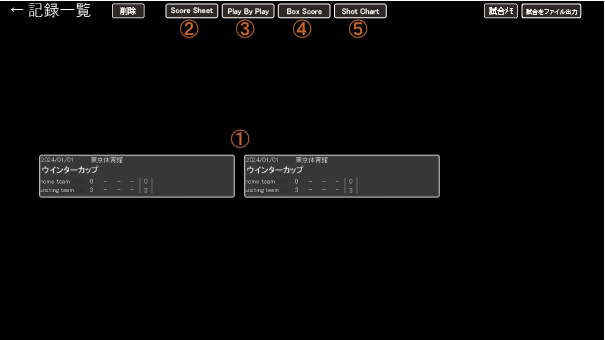
①分析や削除したい試合を選択
②[記録を削除]
③[Score Sheet]
④[PlayByPlay]
⑤[Box Score]
・Box ScoreをCSVファイルに出力できます。
⑥[Shot Chart]
⑦[Stats]
⑧[メモ]
・その試合についてメモを残せます。
作成した試合一覧にはアイコンが付きます。
8.Shot Chart を印刷 トップページの[記録一覧]ボタン >記録一覧ページ
>[該当の試合]を選択 >[Shot Chart]ボタン > Shot Chartページ
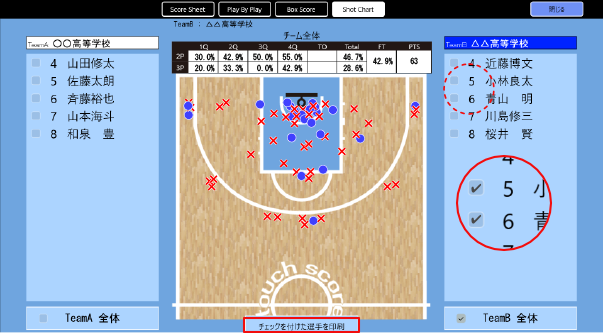 「ShotChart」の印刷では、選手個人を複数チェックして連続で印刷することもできます。また、チーム全体のデータも印刷可能です。
「ShotChart」の印刷では、選手個人を複数チェックして連続で印刷することもできます。また、チーム全体のデータも印刷可能です。 次に【チェックを付けた選手を印刷】にタッチすると印刷のダイアログが表示されます。
印刷の必要がなく、選手データのみの表示であれば、選手氏名にタッチします。
■印刷ダイヤログボックスのプリンター選択プルダウンから
「Microsoft Print to PDF」を選択。
9.アシストの詳細
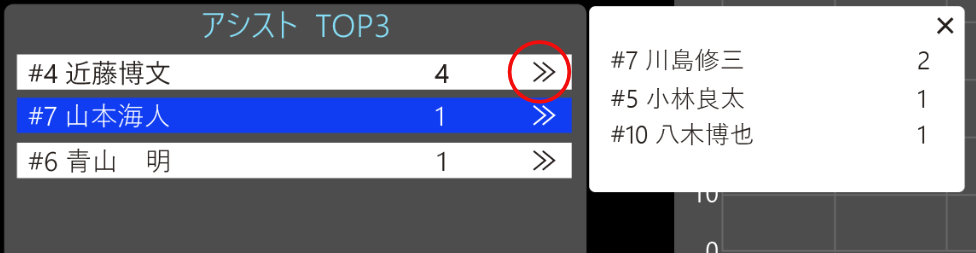
これまでのアシスト記録に加え、どの選手にパスを出したのかを確認できるようになりました。
記録中
・記録ページ >[Stats]ボタン
・Statsページ のアシストTOP3から選手を選択
記録保存後
・トップページ >[記録一覧]ボタン
・記録一覧ページから該当の試合を選択
・[Stats]ボタン >StatsページのアシストTOP3から選手を選択
10.Box Scoreの項目について
| 2FG | M | 2点シュート成功数 | O.REB | オフェンス リバウンド数 |
|---|---|---|---|---|
| A | 2点シュート リリース数 | D.REB | ディフェンス リバウンド数 | |
| % | 2点シュートの確率 | O-Reb% | オフェンス リバウンド支配率 | |
| 3FG | M | 3点シュート成功数 | D-Reb% | ディフェンス リバウンド支配率 |
| A | 3点シュート リリース数 | T-Reb% | トータルリバウンド支配率 | |
| % | 3点シュートの確率 | AST | アシスト数 | |
| FT | M | フリースロー成功数 | STL | スティール数 |
| A | フリースロー リリース数 | BLK | ブロックショット数 | |
| % | フリースローの確率 | TO | ターンオーバー数 | |
| eFG% | 3点シュートの価値を加味した成功率 シューティング能力を公正に評価するための指標 |
Team-TO | チームのターンオーバー数 | |
| PTS | 個人の得点 | F | ファウル数 | |
| T-PTS | 総得点 | S | スタート選手 | |
11.個人記録のカウント方法
| 個人の記録の項目は知っているが、正確なカウントの定義となると意外と曖昧なところがあります。記録者の認識の違いは、カウント数に反映されてしまうでしょう。これではデータを採る意味が薄れてしまいます。 現在、海外のサイトや日本国内のサイト及び書物を調べてみても、個人記録のカウント方法を体系化したものが見つかりません。手がかりとなる資料を調べてみるとカウント方法に微妙な違いがあることが分かります。そこで記録者には一定の基準を示すことで、チーム内の個人記録が正確かつ公平になると考えます。 次の表を参考にしていただきたいと思いますが、チームの事情によってはアレンジがあってもよいと思います。 |
| O.REB/D.REB(オフェンスリバウンド/ディフェンスリバウンド) |
| シュートされ、そのシュートが失敗に終わり、ボールが跳ね返って空中において、または床に落ちたボール或いはエアボールを最初に保持した選手にリバウンドが記録されます。 また、ボールを保持できず弾いてしまったボールを自分以外の選手がキャッチした場合は、その選手にリバウンドが記録されます。 判断が難しいかも知れませんが、跳ね返ったボールをチップアウトして他の味方がキャッチした場合、そのチップアウトがコントロールされたものであれば、チップアウトをした選手にリバウンドが記録されます。 |
| OAST(アシスト) |
| パスを受けた選手がディフェンスをかわす必要がなくそのままシュートを決めることができたとき、そのパスを出した選手にはアシストが記録されます。
キャッチをしてからシュートまでの間にドリブルがあっても、ディフェンスをかわす為のドリブルでなければアシストになります。また、パスを受けた選手がファンブルしたが、その直後ボールを保持しディフェンスをかわすことなくシュートを決めることができたら、パスを出した選手にアシストが記録されます。 エンドラインからのスローインで、ゴール下に走りこんで来た味方の選手にパスを出てそのままシュートが決まった場合もアシストになります。 |
| STL(スティール) |
| ディフェンスがボールを奪う動作をしていて、その動作が成功した場合にボールを奪った選手にスティールが記録されます。 また、パスをカットしたボールを自分以外の味方がキャッチした場合は、最初にカットした選手にスティールが記録されます。 |
| BLK(ブロックショット) |
| ディフェンスがシュートされたボールに触れたり叩き落とすことでシュートの軌道が変わり得点を防いだ場合、その選手にブロックショットが記録されます。 |
| TO(ターンオーバー) |
| シュートミス以外のオフェンス側のミスによって、ボール保持を失ったときにターンオーバーが記録されます。 ヴァイオレーションやスティールされたりオフェンスファウルも含まれます。 |
| Team-TO(チーム-ターンオーバー) |
| 5秒、8秒、24秒オーバータイム。ルーズボールを取られた側のチーム。通常のターンオーバーとして記録するのであれば、この項目での記録は行わない。 |
バナースペース
index
1.トップページと記録ページ
2.チームの登録や編除
Hコーチ/FAコーチ登録
選手番号/選手名/キャプテン登録
新規チームの追加削除
メンバー表を印刷(試作版)
3.試合前の情報入力
4.試合を記録する
シュート
アシスト
リバウンド
その他の記録
5.タイムアウト/選手交代/記録保存/
各種データページ
6.訂正及び削除
7.試合終了後のデータ分析
8.Shot Chart を印刷する
9.アシストの詳細
10.Box Scoreの項目について
11.個人記録のカウント方法
既定値